Excel est un outil de feuille de calcul largement utilisé pour effectuer des calculs mathématiques et financiers. L’une des fonctionnalités les plus couramment utilisées dans Excel est le calcul de la puissance d’un nombre. Que vous ayez besoin d’effectuer des calculs simples ou plus complexes, Excel offre plusieurs options pour calculer la puissance d’un nombre. Dans cet article, nous allons vous montrer comment utiliser les différentes fonctionnalités pour calculer la puissance d’un nombre dans Excel, ainsi que comment afficher l’exposant sans faire le calcul.
Ajouter une puissance sans faire le calcul (exposant)
Si vous souhaitez afficher un nombre élevé à une puissance spécifique dans une cellule Excel sans effectuer le calcul, il est possible de le faire en insérant un exposant. Toutefois, pour que cela fonctionne, la cellule doit être formatée en tant que texte.
Voici comment procéder :
- Sélectionnez la cellule où vous souhaitez insérer l’exposant.
- Faites un clic droit de la souris et sélectionnez Format de la cellule dans le menu qui s’ouvre.
- Dans l’onglet Nombre, choisissez le format Texte dans le menu Catégorie.
- Cliquer sur OK.
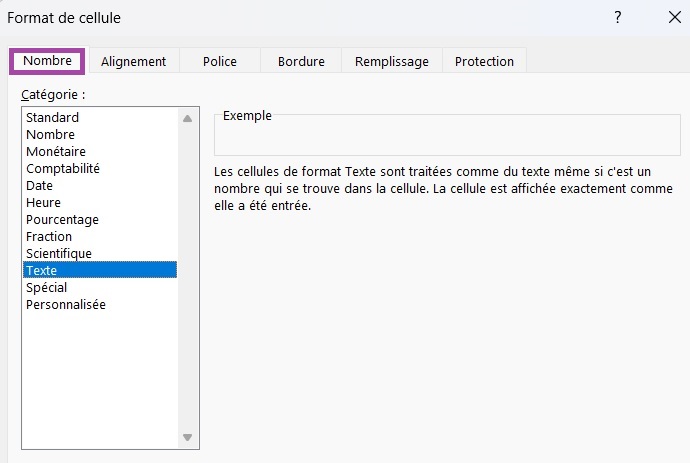
- Taper le nombre et son exposant dans une cellule Excel, par exemple, 105 (10 puissance 5).
- Double-cliquez sur la cellule et sélectionnez l’exposant uniquement (dans notre exemple, 5).
- Faites un clic droit de la souris et sélectionnez Format de la cellule une nouvelle fois.
- Dans l’onglet Police cocher la case Exposant et cliquer sur OK.
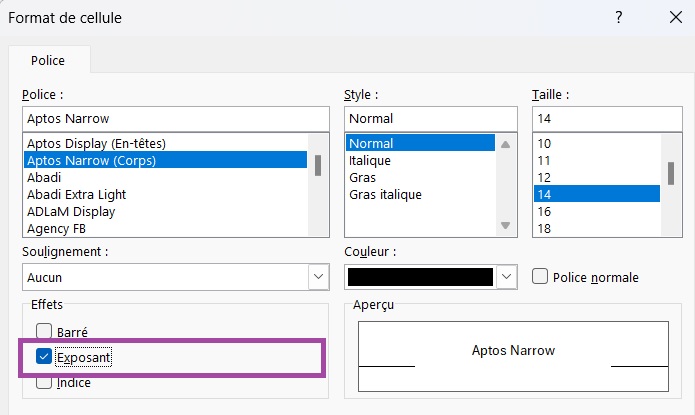
- L’exposant sera ajouté dans la cellule.
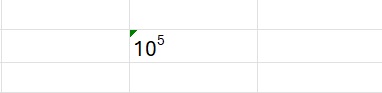
Calculer un nombre puissance x grâce au signe ^
Pour calculer un nombre élevé à une puissance spécifique sur Excel, vous pouvez utiliser le symbole ^ (accent circonflexe). Vous pouvez ainsi calculer, par exemple, 5 puissance 3, en saisissant la formule =5^3 dans une cellule Excel.
Voici les étapes à suivre :
- Sélectionnez la cellule où vous souhaitez insérer le calcul.
- Tapez = (signe égal) pour indiquer la formule.
- Taper le nombre ou la valeur de base que vous souhaitez élever à la puissance (par exemple, 5).
- Tapez le symbole ^ puis le nombre ou la valeur de l’exposant que vous souhaitez utiliser (par exemple, 3). Le symbole n’apparaîtra qu’après avoir tapé l’exposant.
- Appuyez sur Entrée. Le résultat de l’exposant devrait maintenant apparaître dans la cellule sélectionnée (dans notre exemple, 125).
Si vous souhaitez modifier un des éléments du calcul, le nombre de base ou l’exposant, vous pouvez le faire facilement en passant par la barre de la formule.

Notez que vous pouvez utiliser des références de cellules dans le symbole ^. Par exemple, si vous avez la valeur de base dans la cellule A1 et l’exposant dans la cellule B1, vous pouvez taper =A1^B1 dans la cellule où vous souhaitez afficher le résultat de la fonction.
Appuyez sur la touche Espace après avoir tapé ^ pour voir apparaître le symbole avant de saisir l’exposant.
Dans la plupart des cas, le signe ^ est suffisant pour effectuer des calculs de puissance simples dans Excel. Cependant, si vous avez besoin d’effectuer des calculs plus complexes ou si vous utilisez des formules plus avancées, la fonction PUISSANCE peut être plus appropriée.
Calculer un nombre puissance x grâce à la fonction PUISSANCE
La fonction PUISSANCE est une fonction intégrée dans Excel qui permet de calculer la puissance d’un nombre. Elle prend deux arguments : la valeur de base et l’exposant. Elle peut être utilisée dans des formules plus complexes pour effectuer des calculs mathématiques plus avancés.
Pour utiliser la fonction PUISSANCE sur Excel, voici la marche à suivre :
- Sélectionnez la cellule où vous souhaitez afficher le résultat de la fonction PUISSANCE.
- Tapez =PUISSANCE( dans la cellule.
- Tapez la valeur de base, suivie d’un point-virgule.
- Tapez l’exposant, suivi de ).
- Appuyez sur Entrée. Le résultat de la fonction devrait maintenant apparaître dans la cellule sélectionnée.
Par exemple, si vous souhaitez calculer 2 élevé à la puissance 3, vous pouvez taper =PUISSANCE(2;3) dans la cellule. La cellule affichera alors le résultat 8.
Vous pouvez également utiliser des références de cellules dans la fonction PUISSANCE. Par exemple, si vous avez la valeur de base dans la cellule A1 et l’exposant dans la cellule B1, vous pouvez taper =PUISSANCE(A1;B1) dans la cellule où vous souhaitez afficher le résultat de la fonction.